Oglas
Več kot 1,2 milijarde ljudi po vsem svetu uporablja Microsoft Office.
Popustite 80% podjetij Fortune 500, ki uporabljajo Microsoft z oblačnimi podjetniškimi rešitvami. Že takrat je preostala populacija ogromno med galaktično mrežo uporabnikov. Nekateri se še vedno držijo navade enega uporabnika za shranjevanje datotek na namizje, vendar bi moral večji odsek izkoristiti povezljivost v oblaku, ki jo ponuja Office 2016.
Oblak, napovedovali do 204 milijard dolarjev do leta 2016 je pot do produktivnosti pisarn. Microsoft je zamujal z igro, zdaj pa je del črede, ki spreminja način sodelovanja in gojenja. Office 365 je prevzel Microsoft na vrh lestvic priljubljenosti.
Kje si s svojimi veščine sodelovanja v oblaku 9 Nove spletne funkcije Office za upravljanje dokumentov in sodelovanjeOffice Online je Microsoftov brezplačni spletni paket Office Office. Nedavne nadgradnje so uvedle nove funkcije sistema Office 2016 in izboljšale integracijo OneDrive, Dropbox in Skype. Raziščimo nove možnosti. Preberi več ?
Začnimo z majhnimi z razumevanjem različnih načinov shranjevanja datotek Office 2016 v oblak. Sodelovanje se začne s Shrani ukaz.
Pojdite na zakulisni pogled
Dokument prvič shranite s klikom na Shrani gumba na orodni vrstici za hitri dostop ali s prikazom Backstage s klikom Datoteka> Shrani ali Shrani kot. S katerim koli dejanjem se odpre stran Save As in shrani lokacije za shranjevanje datoteke.
Dokument lahko shranite v določeno mapo na namizju ali ga shranite v oblak na OneDrive. Če vaše podjetje upravlja platformo, lahko dodate tudi prostor za shranjevanje v SharePointu. Kliknite na Dodajte kraj za vključitev lokacij.
Microsoft Office privzeto samo nudi OneDrive kot možnost shranjevanja v oblaku povprečnemu uporabniku.
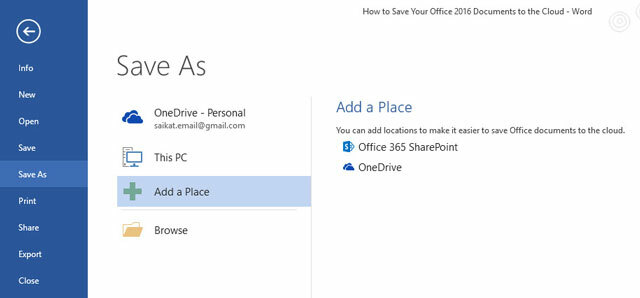
Druge možnosti v oblaku (tj. Microsoftovi konkurenti) niso na voljo na zgornjem zaslonu. Iz brskalnika Dropbox in Google Drive lahko brskate po lokalnih mapah (tj. Odjemalcih za sinhronizacijo) Odprto ali Shrani kot pogovorno okno, vendar ni mogoče neposredno dostopati do map v oblaku z zgornjega zaslona.
To je vrzel, ki jo bomo morali zapolniti z nekaj orodji in nasveti.
Prednosti uporabe drugih lokacij za shranjevanje v oblaku
Vključitev dveh drugih prevladujočih možnosti za shranjevanje v oblaku prinaša nekaj koristi:
- Pomaga vam dodati odpuščanja in se izogniti morebitnim katastrofam podatkov.
- Razširi obseg vašega sodelovanja, saj drugi morda niso na Microsoftovi platformi.
- Pomaga vam hitro distribucijo dokumentov glede na vaše delovne ali ustvarjalne potrebe.
- Hitrejše je kot ročno brskanje po namiznih lokacijah storitev v oblaku.
- Do njega lahko dostopate in urejate iz mobilnih aplikacij.
Shranite datoteke Office 2016 v Dropbox
Microsoft Office Online podpira Dropbox kot shrani lokacijo v Wordu, Excelu in PowerPointu. Vključevanje, predstavljena leta 2014, omogoča skupini, da sodeluje pri isti datoteki Word, Excel ali PowerPoint v skupni mapi z Office Online. Datoteke, shranjene v Dropboxu, lahko pošljete tudi neposredno v Outlook, brez skrbi glede omejitev velikosti priloge.
Prijavite se v Office.com in zaženite Word, Excel ali PowerPoint
Na spodnji levi strani strani kliknite Dodajte kraj in nato potrdite polje poleg Dropboxa. Dropbox je dodan kot nova lokacija za shranjevanje.
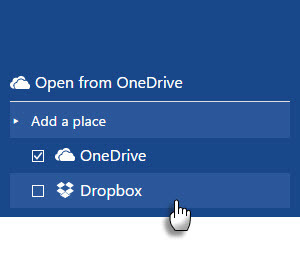
Naj bo to privzeto shrani lokacijo
Dodajanje Dropboxa v Office 2016 na namizju je bolj izpopolnjen postopek. Lokalno mapo Dropbox lahko uporabite kot privzeto mesto za shranjevanje datotek Office.
Kliknite na Datoteka> Možnosti> Shrani.
Kliknite na Brskaj gumb in se pomaknite do lokalne mape za sinhronizacijo za Dropbox. Kliknite v redu.
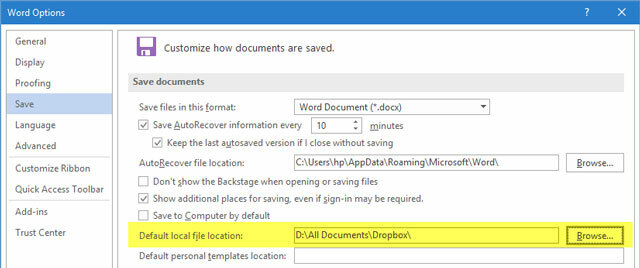
Ali delujejo predelave paketnih datotek registra?
Na voljo je paketna datoteka [No Longer Available], ki spremeni register v operacijskem sistemu Windows 7 ali 8, da doda Dropbox kot storitev v programu Office 2013. Vendar s sistemom Office 2016 ne deluje, čeprav lahko odprete pogled v zakulisju in dodate Dropbox kot povezano storitev.
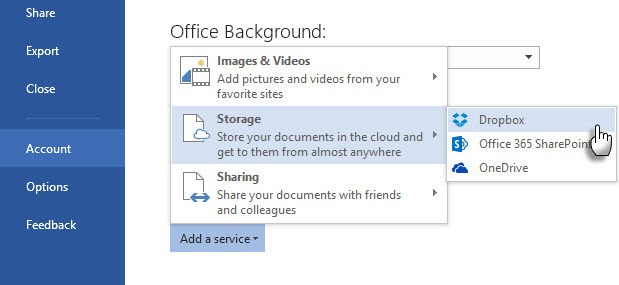
Toda Shrani v Dropbox možnost na strani Shrani kot ni boljša od ročnega brskanja po lokalni sinhronizacijski mapi v računalniku.
Tu je forum Dropbox, kjer je razprava o težavi. Komentator Andrew S je posodobil tudi paketno datoteko za Office 2016, če originalna ne deluje za vas. Nisem pa mogel, da bi deloval v svoji namestitvi in razprava razkriva, da tudi drugi uporabniki ne bi mogli delovati.
Shranite datoteke Office 2016 v Google Drive
Microsoft Office je morda v vojni z Google Drive Ne kupujte Office 2016! Tukaj je razlog, zakaj ga ne potrebujeteBi morali kupiti samostojno različico paketa Office 2016? Predstavljamo vam primer, za katerega menimo, da ne bi smeli, in vam pokažemo, kaj lahko naredite namesto njega. Preberi več , vendar se med seboj lepo igrajo. Uradni vtičnik Google Drive za Microsoft Office je most med dvema pisarniškima paketoma, ki vam olajša urejanje, pošiljanje e-pošte in skupno rabo datotek Office, shranjenih na Googlovem disku. Vtičnik Google Drive vam omogoča dostop do datotek neposredno iz programov Microsoft Office, ne glede na odjemalca za sinhronizacijo Google Drive na namizju ali brskalniku.
Vtičnik deluje z Word, Excel, PowerPoint in Outlook (od različice 2007 do različice 2016). The driveforoffice.exe je program za namestitev 900+ KB.
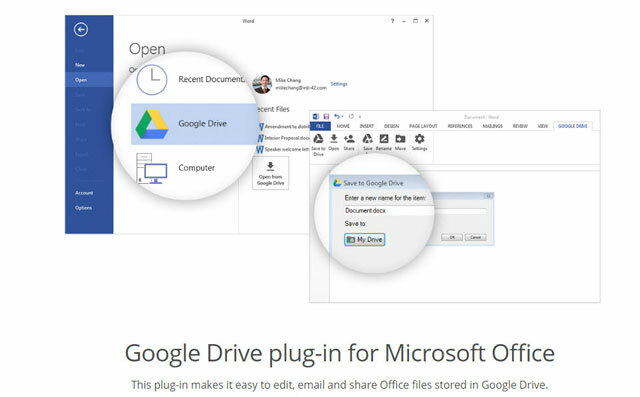
Po namestitvi vtičnika mu dajte potrebno pooblastilo za dostop do vašega računa na Drive. Odprite Word, Excel, PowerPoint in Outlook. Vtičnik dobi posebno mesto na Traku.
Kliknite Datoteka> Google Drive> Odpri iz Google Drive.

V pogovornem oknu kliknite datoteko, ki jo želite odpreti.
Če izberete datoteko, shranjeno kot Google Dokumenti, Preglednice ali Diapozitivi, se odpre v ustrezni aplikaciji v posebnem oknu. Seveda lahko datoteko naložite na namizje v pravi obliki datoteke Microsoft Office.
Officeovo datoteko lahko shranite v Google Drive v katero koli mapo in jo nato delite kot katero koli datoteko v storitvi Drive. Toda zahvaljujoč vtičniku lahko to storite iz samega Officea.
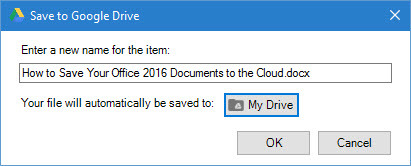
Odjava iz Google Drive> Nastavitve> Račun.
Uporaba vtičnika Google Drive s programom Microsoft Outlook
Vtičnik Google Drive je priročen za pripenjanje datotek, shranjenih v storitvi Drive, s katerim koli elektronskim sporočilom, poslanim prek Outlooka. Če želite v e-poštno sporočilo priložiti datoteko iz storitve Drive
Na vrhu aplikacije kliknite Nova elektronska pošta.
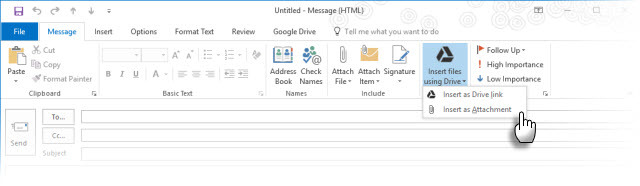
Kliknite Vstavite datoteke s storitvijo Drive.
- Če želite poslati povezavo, kliknite Vstavi kot Drive Link.
- Če želite datoteko priložiti, kliknite Vstavi kot prilogo.
Izberite datoteko, ki jo želite poslati.
Kliknite Izberite.
Namesto da pošljete veliko datoteko po e-pošti, lahko pošljete povezavo do datoteke v Google Drive. Vtičnik lahko uporabite tudi za shranjevanje prilog Outlook v Google Drive (Priloge shranite v Drive).
Shranite datoteke Office 2016 v iCloud
Seveda bo vsak pisarniški paket veliko lažje shranjeval datoteke v ustrezni oblačni storitvi in ne v primerjavi s konkurenco. Vendar pa Microsoft manj boli uporabo iCloud Drive za sinhronizacijo datotek Office, ustvarjenih v računalniku Mac ali PC, v iPad ali iPhone. Zahvaljujoč aplikacijam Microsoft Office za iOS lahko na računalnikih Mac ali Windows uporabljate datoteke Microsoft Word, Excel ali PowerPoint in jih nato odprete v iPadu ali iPhone prek iCloud.
Upoštevajte, da je podpora omejena, ker ne morete ustvariti novega dokumenta in ga shraniti v iCloud. Dostopate lahko le do že ustvarjenih in shranjenih dokumentov v iCloud. Tudi možnost uporabe iCloud na začetku ni očitna.
Spodaj je opisano, kako lahko iCloud najdete v aplikacijah Office v iOS-u, ko zaženete katero koli aplikacijo Office.
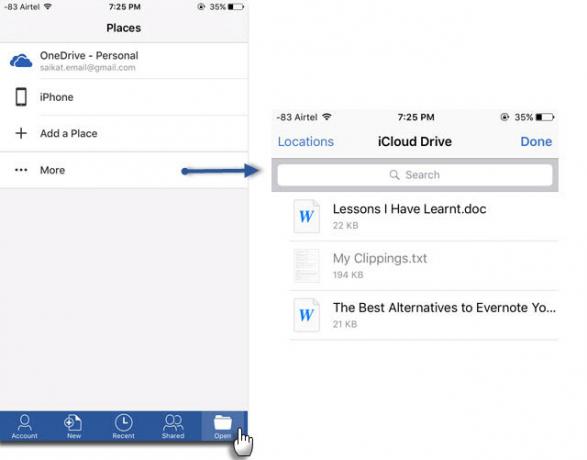
Tapnite Odprto ikono (v spodnjem desnem kotu vmesnika aplikacije).
Klikni Več. Pogon iCloud se odpre s privzetim vmesnikom za izbiro dokumentov. Odprite, uredite in shranite vse Officeove datoteke v svoj račun iCloud Drive.
Ni možnosti, da iCloud shranite kot stalno mesto pri možnostih, kot sta Box in Dropbox. Toda nekaj je boljšega kot nič za vse nas, ki bi raje uporabljali iCloud, kot pa OneDrive ali Dropbox.
Aplikacije Office podpirajo tudi Google Drive kot lokacijo, s katere lahko odpirate datoteke. Funkcije »Shrani v Google Drive« še ni.
Delo z Outlookom in Evernoteom
S pomočjo orodja se združita dva orodja za produktivnost Evernote za Outlook dodatek. Shranite e-poštna sporočila in priloge iz Outlooka neposredno v Evernote. Možnosti lahko prilagodite. Na primer, lahko vse priloge v Evernoteju obrežete s klikom in shranite lahko tudi celotno e-poštno nit, namesto da bi izrezali vsebino izbranega e-poštnega sporočila. Opombe lahko iz računa Evernote priložite tudi na katero koli e-pošto, ki jo pišete v Outlooku.
Začnite shranjevati e-poštna sporočila z Hitri vodnik za začetek.
Evernote za Outlook je na voljo uporabnikom novih uporabnikov Outlook.com in Office 365, ki uporabljajo spletna mesta Outlook 2013, Outlook 2016 in Outlook.
Preizkusite avtomatizacijo s tokom in IFTTT
Microsoft je z IFTTT vzel več listov in ustvaril lastno storitev za avtomatizacijo Microsoft Flow. Microsoft Flow ima namensko spletno mesto s pripravljenimi predlogi za poenostavitev dela. Trenutno je Microsoft s svojimi osnovnimi operacijskimi sistemi Office povezal 41 različnih spletnih storitev.
Poskusite Sinhronizirajte datoteke kategorijo za raziskovanje različnih poslovnih scenarijev, na katere lahko uporabite “Flow”. Na primer kopirajte nove datoteke v polju v določeno mapo v OneDrive.
Tok je v zgodnji fazi predogleda, zato bo treba sprejeti več receptov in integracij.
IFTTT danes ne potrebuje nobenega uvoda. Gavin nas je že popeljal skozi številne Pisarniške naloge, ki jih lahko avtomatizirate s pametnimi recepti IFTTT Kako avtomatizirati naloge Microsoft Office z recepti IFTTTIFTTT, storitev za avtomatizacijo, ki bo dokončala dejanje, ko bo izpolnjen še en pogoj, ima zdaj 50 receptov opravil za Microsoft Office. Pokažemo vam, kako deluje, in ponujamo izbor receptov. Preberi več . Lani je Kanal Office 365 šel v živo. Našli boste sto receptov produktivnosti, za začetek pa se osredotočimo na namenske Kanal IFTTT OneDrive.
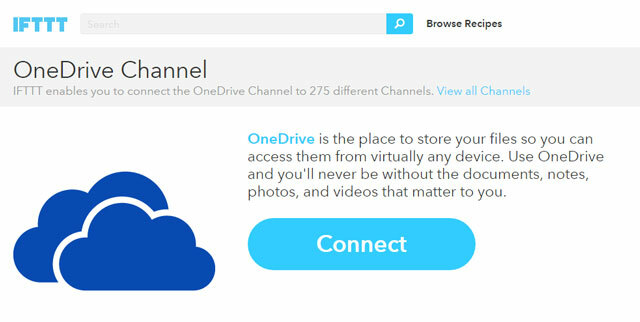
Če želite hitro zamisliti, si oglejte tri recepte, s katerimi lahko datoteke Office premikate po oblaku.
- Sinhronizirajte nove datoteke, dodane v Dropbox v OneDrive.
- Arhivirajte prihajajoče priloge iz Gmaila v OneDrive
- Arhivirajte fotografije, posnete na določenem območju, v OneDrive for Business.
Je vaša pisarna v oblaku?
Danes lahko do svojih datotek pridete od kjer koli. Sodelovanje je eden največjih razlogov, ki bi ga morali nadgradnja na Microsoft Office 2016 13 ali več razlogov, ki jih morate nadgraditi na Microsoft Office 2016Microsoft Office 2016 je tu in čas je, da se odločite. Vprašanje produktivnosti je - ali bi morali nadgraditi? Ponujamo vam nove funkcije in sveže razloge, da vam pomagamo ... Preberi več . Toda timsko delo lahko vzamete še dlje, če se ne zanašate samo na to Officeova orodja za sodelovanje 3 Microsoft Office spletna orodja za timsko delo in sodelovanje, ki navdušujejoMicrosoft Office je s Office 2016 in brezplačnim spletnim kolegom Office Online uvedel nova orodja za ekipe, ki lahko sodelujejo na daljavo in v realnem času. Pokažemo vam, česa ne smete zgrešiti. Preberi več , vendar prinaša tudi prednosti drugih aplikacij za shranjevanje v oblaku.
Ni vam več treba odločiti med nameščeno različico Microsoft Officea ali različico v oblaku. Uporabite oboje, tako da dokumente shranite v oblak. A ti?
Povej nam. Ste močan uporabnik storitve OneDrive ali katere koli druge storitve za shranjevanje v oblaku? Kako shranite dokumente Office v oblak?
Slikovni krediti:Shramba v oblaku avtor dencg prek Shutterstock
Saikat Basu je namestnik urednika za internet, Windows in produktivnost. Po odstranitvi mraza MBA in desetletne marketinške kariere je zdaj strastno pomagal drugim izboljšati svoje sposobnosti pripovedovanja zgodb. Pazi na manjkajočo vejico v Oxfordu in sovraži slabe posnetke zaslona. Toda ideje za fotografijo, Photoshop in produktivnost pomirjajo njegovo dušo.